Ar Windows 10 ($ 110 Amazon) 2018. gada aprīlī Update - iepriekš pazīstams kā Windows 10 Spring Creators Update - Microsoft sniedz jums lielāku kontroli pār jūsu datiem un kontu. Pēc iepazīšanās ar jaunajām funkcijām, piemēram, Timeline un tuvumā esošo koplietošanu un lielākām un labākām iestatījumu lietotnēm, jūs vēlaties iepazīties ar šo jauno konfidencialitātes iestatījumu trio.
Iestatiet lietotņu atļaujas
Agrāk jūs varat iestatīt lietotņu atļaujas informāciju veidiem, kurus lietotne var piekļūt jūsu sistēmā, ieskaitot jūsu atrašanās vietu, kameru, mikrofonu un failus, bet, lai to atrastu, jums ir nepieciešams dziļi iekļūt konfidencialitātes iestatījumos. Tagad jūs varat iepazīties ar ērto instalēto lietotņu sarakstu un iestatīt atļauju katrai lietotnei. Atveriet Iestatījumi> Programmas> Lietojumprogrammas un funkcijas, atlasiet lietotni, noklikšķiniet uz Papildu opcijas un izmantojiet pārslēgšanas slēdžus, lai iestatītu lietotnes atļaujas.

Dzēst informāciju Microsoft ir apkopojusi par jums
Microsoft ir pārredzamāka par informāciju, ko tā iegūst no jūsu diagnostikas datu skatītāja lietotnes, un tas atvieglo šīs informācijas dzēšanu, pievienojot lielu, tauku dzēšanas pogu iestatījumu lietotnei. Dodieties uz Iestatījumi> Konfidencialitāte> Diagnostika un atgriezeniskā saite, un jūs varat izvēlēties, vai vēlaties koplietot to pamata vai pilna līmenī . Tālāk jūs atradīsiet pogu Dzēst, kas novērsīs visus diagnostiskos datus, ko Microsoft ir savācis no datora.

Tikai virs pogas Dzēst ir apgabals ar nosaukumu Diagnostikas datu skatītājs . Pārliecinieties, vai tā ieslēgšanas slēdzis ir ieslēgts, un pēc tam noklikšķiniet uz pogas Diagnostikas datu skatītājs ; jūs atvērsiet Microsoft Store, lai instalētu programmu Diagnostic Data Viewer. Palaidiet lietotni un redzēsiet, ko Microsoft ir apkopojusi par jums. Prezentācija nav visvienkāršākā, bet tas viss ir lietotnē, ja vēlaties to izsijāt.
Vietējo kontu paroles atjaunošana
Agrāk, ja izvēlaties pierakstīties savā datorā nevis ar Microsoft kontu, bet vietējo administratora kontu, jums bija labāk aizmirst savu paroli, jo "vietējais" nozīmēja, ka esat bijis pats; Microsoft piedāvāja tikai paroles atjaunošanas palīdzību Microsoft kontiem. Izmantojot Windows atjauninājumu 2018. gada 10. aprīlī, vietējam kontam varat iestatīt trīs drošības jautājumus, kurus varat atbildēt, ja nevarat atcerēties savu paroli.
Virzieties uz Iestatījumi> Konti> Pierakstīšanās opcijas un noklikšķiniet uz Atjaunināt drošības jautājumus, lai iestatītu drošības jautājumus.


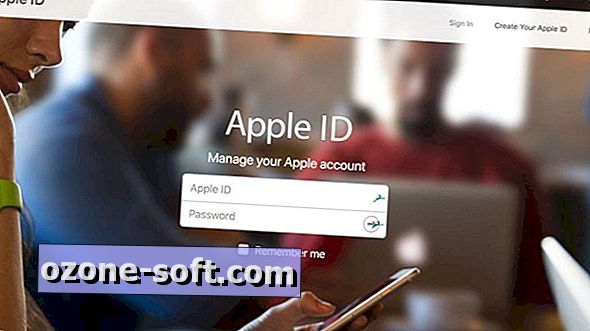




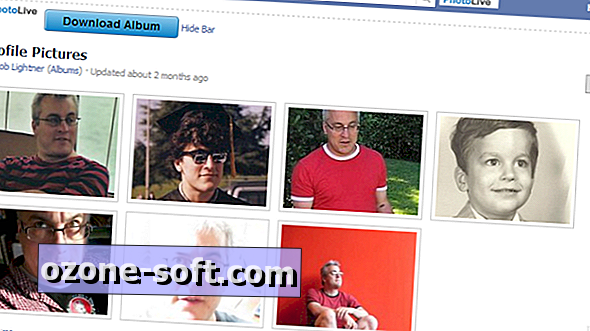
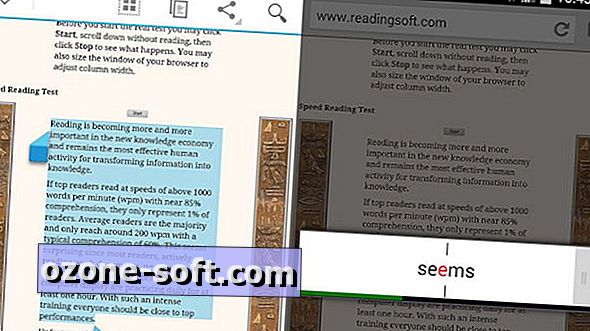


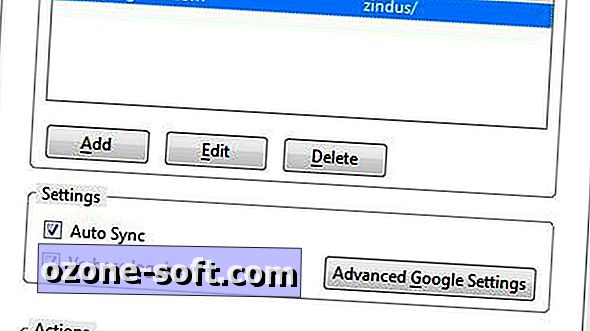


Atstājiet Savu Komentāru